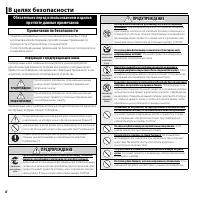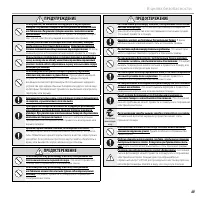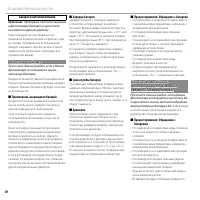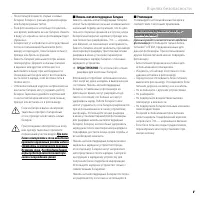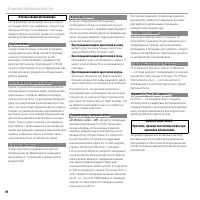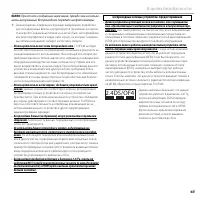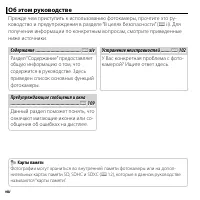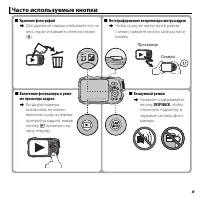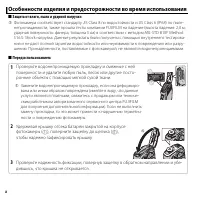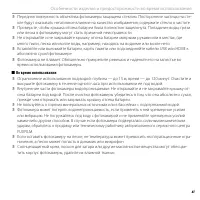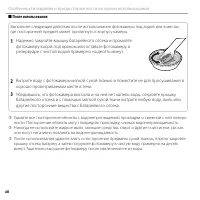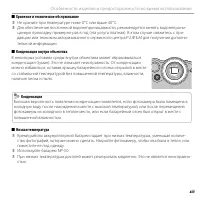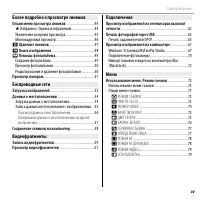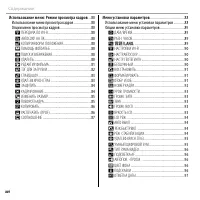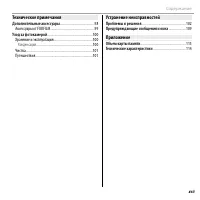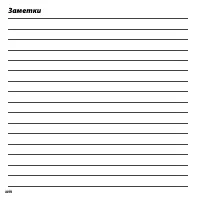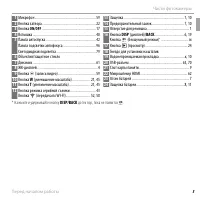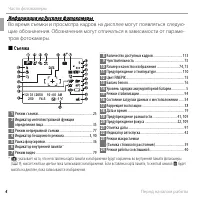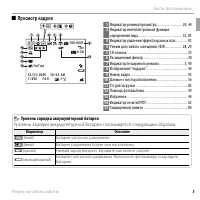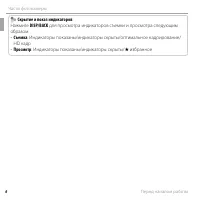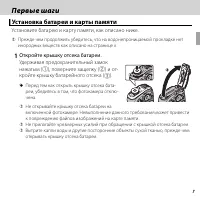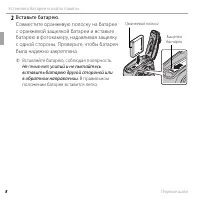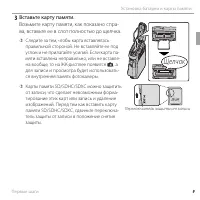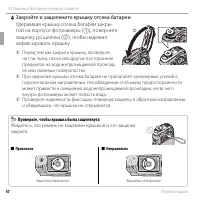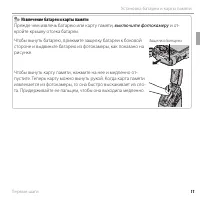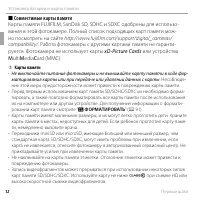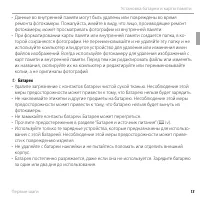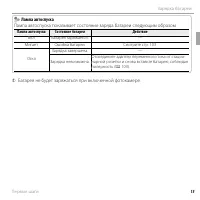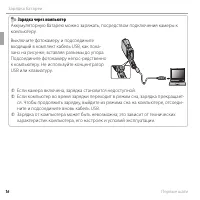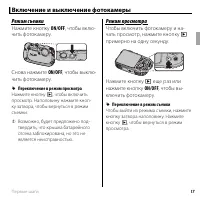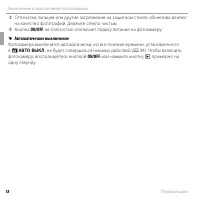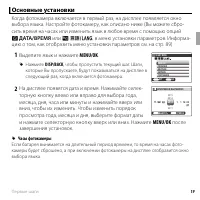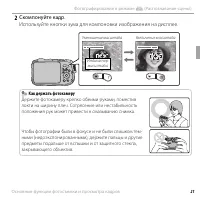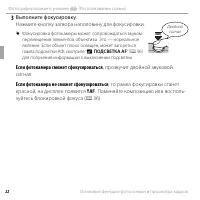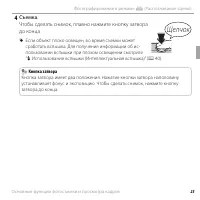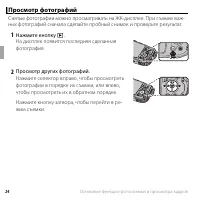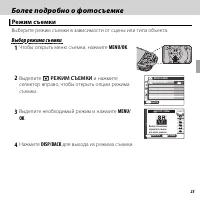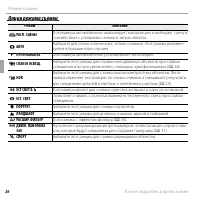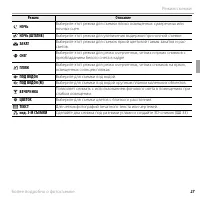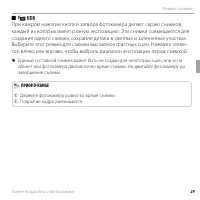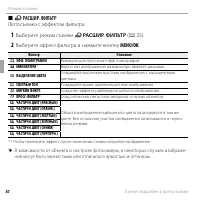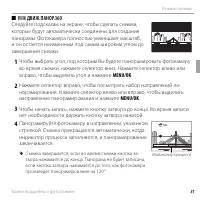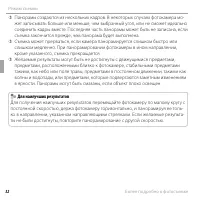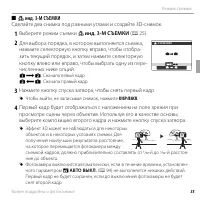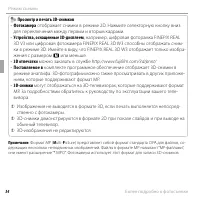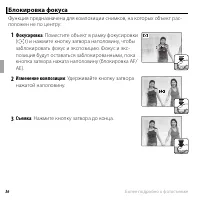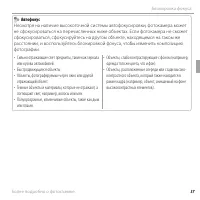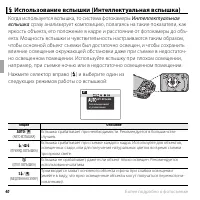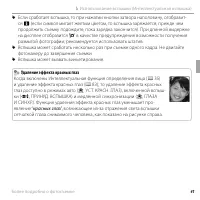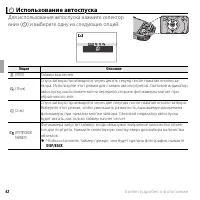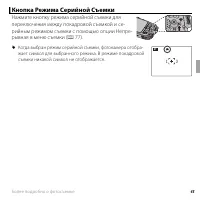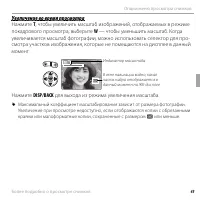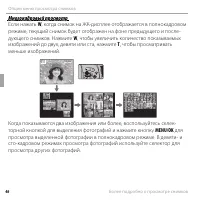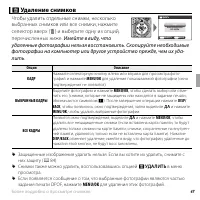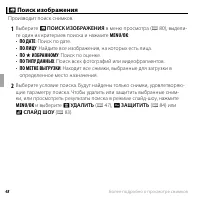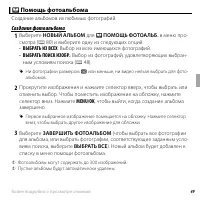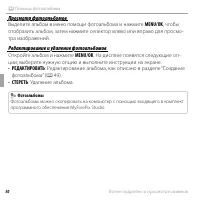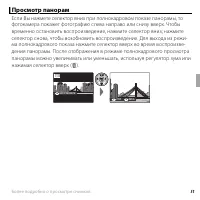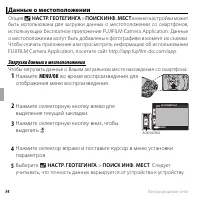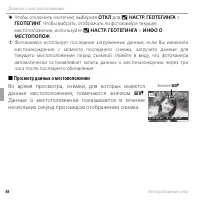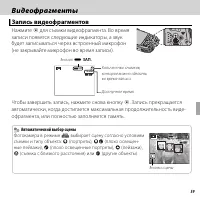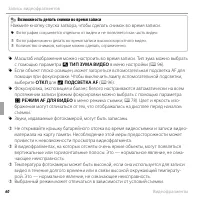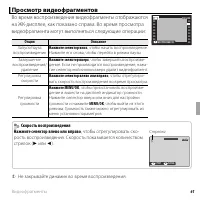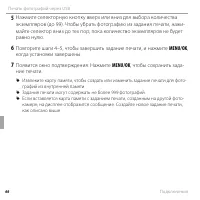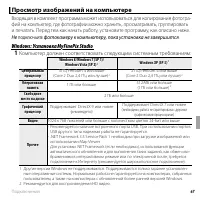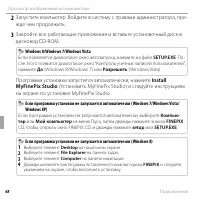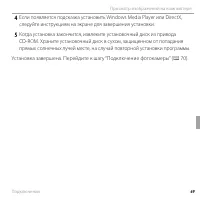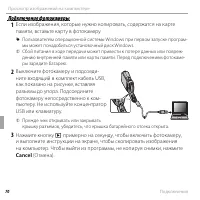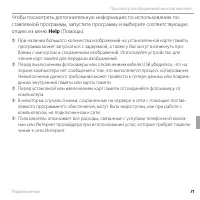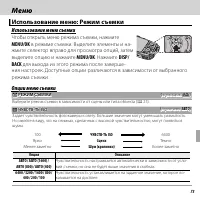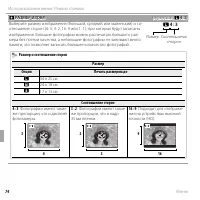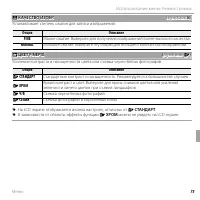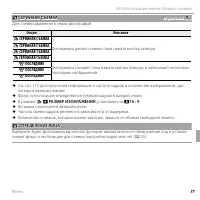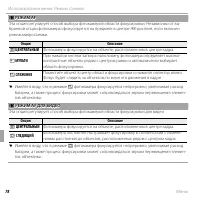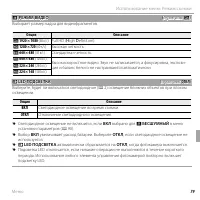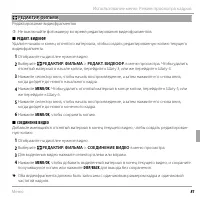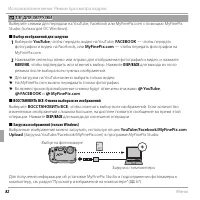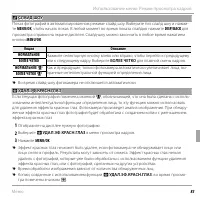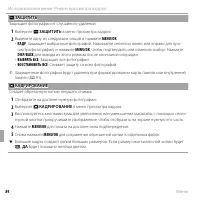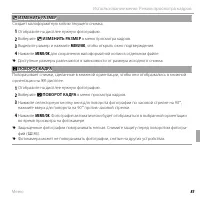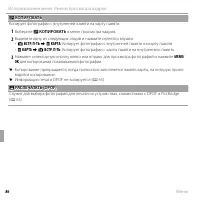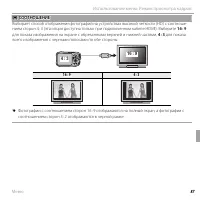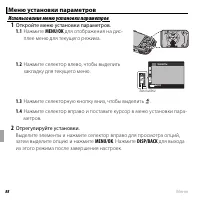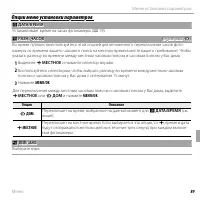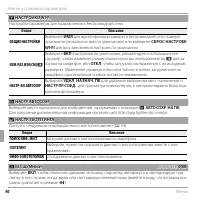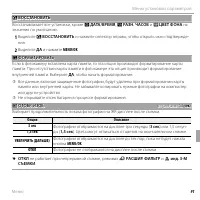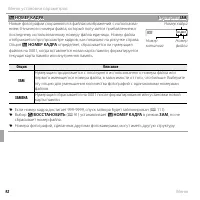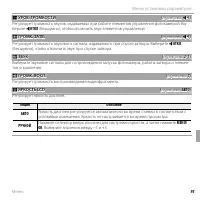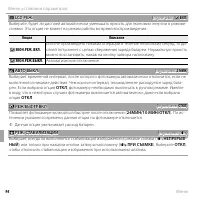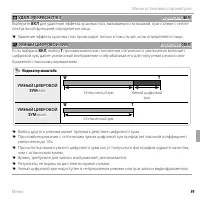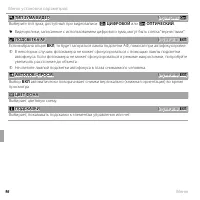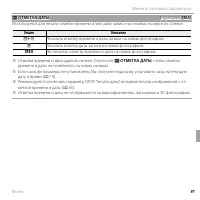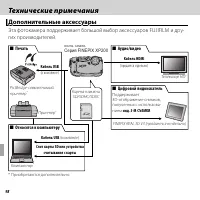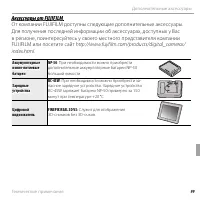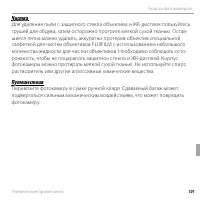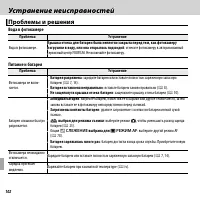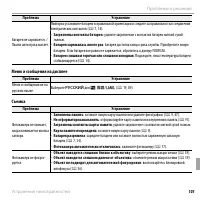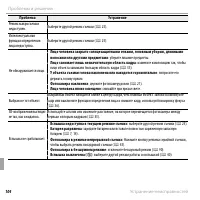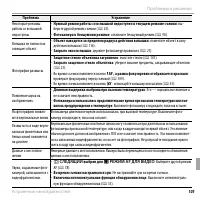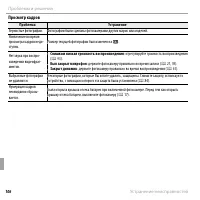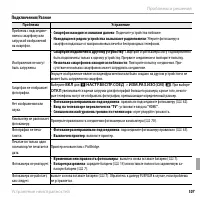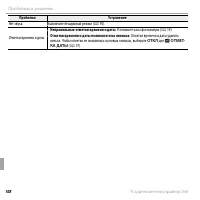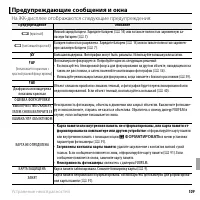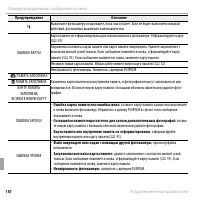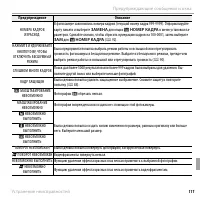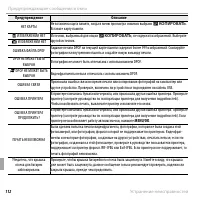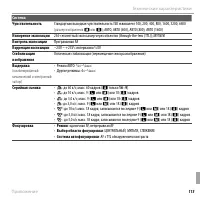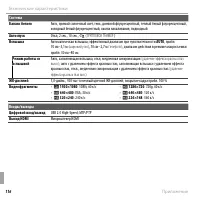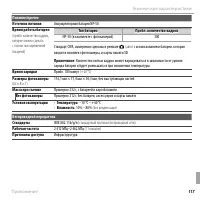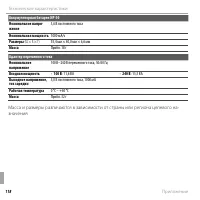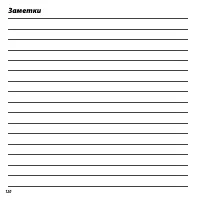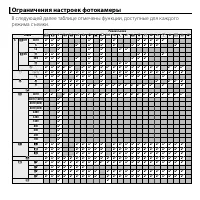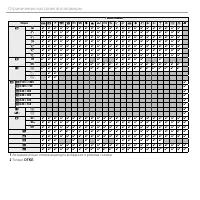Фотоаппараты Fujifilm FinePix XP200 - инструкция пользователя по применению, эксплуатации и установке на русском языке. Мы надеемся, она поможет вам решить возникшие у вас вопросы при эксплуатации техники.
Если остались вопросы, задайте их в комментариях после инструкции.
"Загружаем инструкцию", означает, что нужно подождать пока файл загрузится и можно будет его читать онлайн. Некоторые инструкции очень большие и время их появления зависит от вашей скорости интернета.
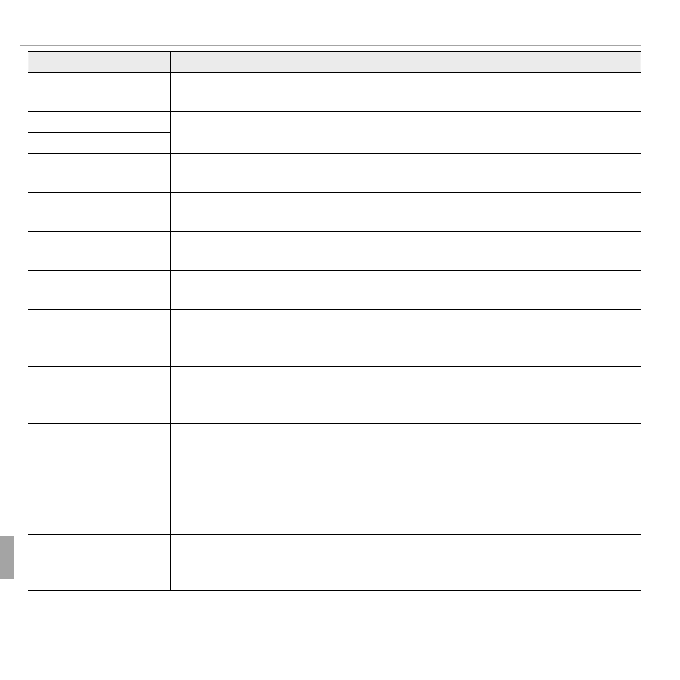
112
Устранение неисправностей
Предупреждающие сообщения и окна
Предупреждение
Предупреждение
Описание
Описание
НЕТ КАРТЫ
НЕТ КАРТЫ
Не вставлена карта памяти, когда в меню просмотра снимков выбрано
Не вставлена карта памяти, когда в меню просмотра снимков выбрано
E
E
КОПИРОВАТЬ
КОПИРОВАТЬ
. .
Вставьте карту памяти.
Вставьте карту памяти.
b
b
ИЗОБРАЖЕНИЙ НЕТ
ИЗОБРАЖЕНИЙ НЕТ
Источник, выбранный для опции
Источник, выбранный для опции
E
E
КОПИРОВАТЬ
КОПИРОВАТЬ
, не содержит изображений. Выберите
, не содержит изображений. Выберите
другой источник.
другой источник.
a
a
ИЗОБРАЖЕНИЙ НЕТ
ИЗОБРАЖЕНИЙ НЕТ
ОШИБКА ФАЙЛА DPOF
ОШИБКА ФАЙЛА DPOF
Задание печати DPOF на текущей карте памяти содержит более 999 изображений. Скопируйте
Задание печати DPOF на текущей карте памяти содержит более 999 изображений. Скопируйте
фотографии на внутреннюю память и создайте новую команду печати.
фотографии на внутреннюю память и создайте новую команду печати.
DPOF НЕ МОЖЕТ БЫТЬ
DPOF НЕ МОЖЕТ БЫТЬ
ВЫБРАН
ВЫБРАН
Фотография не может быть отпечатана с использованием DPOF.
Фотография не может быть отпечатана с использованием DPOF.
F
F
DPOF НЕ МОЖЕТ БЫТЬ
DPOF НЕ МОЖЕТ БЫТЬ
ВЫБРАН
ВЫБРАН
Видеофрагменты нельзя отпечатать с использованием DPOF.
Видеофрагменты нельзя отпечатать с использованием DPOF.
ОШИБКА СВЯЗИ
ОШИБКА СВЯЗИ
Произошла ошибка связи во время печати или копирования фотографий на компьютер или
Произошла ошибка связи во время печати или копирования фотографий на компьютер или
другое устройство. Проверьте, включено ли устройство и подсоединен ли кабель USB.
другое устройство. Проверьте, включено ли устройство и подсоединен ли кабель USB.
ОШИБКА ПРИНТЕРА
ОШИБКА ПРИНТЕРА
В принтере кончилась бумага или чернила, или произошла другая ошибка принтера. Проверьте
В принтере кончилась бумага или чернила, или произошла другая ошибка принтера. Проверьте
принтер (смотрите руководство по эксплуатации принтера для получения подробностей).
принтер (смотрите руководство по эксплуатации принтера для получения подробностей).
Чтобы возобновить печать, выключите принтер и включите его снова.
Чтобы возобновить печать, выключите принтер и включите его снова.
ОШИБКА ПРИНТЕРА
ОШИБКА ПРИНТЕРА
ПРОДОЛЖИТЬ?
ПРОДОЛЖИТЬ?
В принтере кончилась бумага или чернила, или произошла другая ошибка принтера. Проверьте
В принтере кончилась бумага или чернила, или произошла другая ошибка принтера. Проверьте
принтер (смотрите руководство по эксплуатации принтера для получения подробностей). Если
принтер (смотрите руководство по эксплуатации принтера для получения подробностей). Если
принтер не возобновляет работу автоматически, нажмите
принтер не возобновляет работу автоматически, нажмите
MENU/OK
MENU/OK
..
ПЕЧАТЬ НЕВОЗМОЖНА
ПЕЧАТЬ НЕВОЗМОЖНА
Была сделана попытка печати видеофрагмента, фотографии, которая не была создана этой
Была сделана попытка печати видеофрагмента, фотографии, которая не была создана этой
фотокамерой, или фотографии, формат которой не поддерживается принтером. Видеофраг-
фотокамерой, или фотографии, формат которой не поддерживается принтером. Видеофраг-
менты и некоторые фотографии, созданные на других устройствах, печатать нельзя; если это
менты и некоторые фотографии, созданные на других устройствах, печатать нельзя; если это
фотография, созданная на этой фотокамере, проверьте в руководстве пользователя принтера,
фотография, созданная на этой фотокамере, проверьте в руководстве пользователя принтера,
поддерживает ли принтер формат JFIF-JPEG или Exif-JPEG. Если принтер их не поддерживает, то
поддерживает ли принтер формат JFIF-JPEG или Exif-JPEG. Если принтер их не поддерживает, то
печать фотографий невозможна.
печать фотографий невозможна.
Убедитесь, что крышка
Убедитесь, что крышка
отсека для батареи
отсека для батареи
заблокирована.
заблокирована.
Проверьте, чтобы крышка батарейного отсека была защелкнута. Имейте в виду, что крышка
Проверьте, чтобы крышка батарейного отсека была защелкнута. Имейте в виду, что крышка
уже может быть защелкнута; данное сообщение только рекомендует проверить, надежно ли
уже может быть защелкнута; данное сообщение только рекомендует проверить, надежно ли
закрыта крышка, прежде чем продолжить.
закрыта крышка, прежде чем продолжить.
Содержание
- 2 ii; В целях безопасности; Обязательно перед использованием изделия; ПРЕДУПРЕЖДЕНИЕ
- 3 iii
- 4 iv
- 7 vii
- 8 viii; Карты памяти; называются “карты памяти”.; Об этом руководстве; Содержание
- 9 ix; Часто используемые кнопки; Просмотр
- 10 Защита от влаги, пыли и ударной нагрузки; Замените водонепроницаемую прокладку, если она деформиро-; Удерживая крышку отсека батареи закрытой на корпусе
- 11 xi; Особенности изделия и предосторожности во время использования
- 12 xii; где посторонний предмет может прилипнуть к корпусу камеры.; Надежно закройте крышку батарейного отсека и промойте; они могут негативно повлиять на водонепроницаемость.
- 13 xiii; Не храните при температуре ниже 0 °C или выше 40 °C.
- 14 xiv; Съемка
- 15 xv
- 16 xvi; Использование меню: Режим просмотра кадров
- 17 xvii
- 19 Символы и условные обозначения; для обеспечения правильной работы.; жирным шрифтом; Прилагаемые принадлежности; В комплект фотокамеры входят следующие предметы:; Присоединение ремешка; * Форма адаптера отличается, в зависимости от региона продажи.
- 20 Перед началом работы; Части фотокамеры; Селекторная кнопка; автоспуск; Курсор вправо; вспышка; Курсор вверх; коррекция экспозиции; Курсор влево; макросъемка
- 21 DISP; * Нажмите и удерживайте кнопку
- 22 Информация на дисплее фотокамеры; Индикатор внутренней памяти
- 23 Просмотр кадров; Уровень зарядки аккумуляторной батареи; Индикатор; Батарея частично разряжена.
- 24 Скрытие и показ индикаторов; Нажмите; HD кадр; избранное
- 25 Установка батареи и карты памяти; Установите батарею и карту памяти, как описано ниже.
- 26 Вставляйте батарею, соблюдая полярность.; усилий и не пытайтесь; Защелка
- 27 Вставьте карту памяти.; Щелчок; Переключатель защиты от записи
- 28 Закройте и защелкните крышку отсека батареи.; Проверьте, чтобы крышка была защелкнута; Правильно
- 29 Извлечение батареи и карты памяти; Прежде чем извлечь батарею или карту памяти,; Защелка батареи
- 30 Совместимые карты памяти; . Работа фотокамеры с другими картами памяти не гаранти-; повреждению фотокамеры.
- 31 Батареи; за один или два дня до использования.
- 32 Первые шаги; Зарядка батареи; Подсоедините штепсельный адаптер к адаптеру переменного тока.; Зарядное устройство; Зарядите
- 33 Лампа автоспуска; Батарея не будет заряжаться при включенной фотокамере.
- 34 Зарядка через компьютер; Если камера включена, зарядка становится недоступной.
- 35 Включение и выключение фотокамеры; Режим съемки; Переключение в режим просмотра; Нажмите кнопку; Режим просмотра; Переключение в режим съемки; , чтобы вернуться в режим
- 36 Автоматическое выключение
- 37 Основные установки; или; На дисплее появятся дата и время. Нажимайте селек-; Часы фотокамеры
- 38 Фотографирование в режиме; В этом разделе описывается фотографирование в режиме; Значок
- 39 Используйте кнопки зума для компоновки изображения на дисплее.; Уменьшение масштаба; Как держать фотокамеру
- 40 Выполните фокусировку.; ПОДСВЕТКА AF; для получения информации о выключении подсветки.; Если фотокамера сможет сфокусироваться; , прозвучит двойной звуковой; Если фотокамера не сможет сфокусироваться; , то рамка фокусировки станет; Двойной
- 41 Кнопка затвора
- 42 Основные функции фотосъемки и просмотра кадров; Просмотр фотографий
- 43 Выбор режима съемки; OK
- 44 Опции режима съемки
- 46 Держите фотокамеру ровно во время съемки.
- 47 HDR
- 48 Фотосъемка с эффектом фильтра.; Верх и низ изображений размыты при эффекте диорамы.
- 49 Нажмите селектор вправо, чтобы посмотреть набор направлений па-; Индикатор процесса
- 50 Для наилучших результатов
- 51 Сделайте два снимка под разными углами и создайте 3D-снимок.; Чтобы выйти, не записывая снимок, нажмите; Первый кадр будет отображаться с наложением на поле зрения при
- 52 Просмотр и печать 3D-снимков; отображает снимки в режиме 2D. Нажмите селекторную кнопку вниз; D отпечатки; можно заказать в службе; Поставляемое в; комплекте программное обеспечение отображает 3D-снимки в; icture) представляет собой формат стандарта CIPA для файлов, со-
- 53 Более подробно о фотосъемке; Интеллектуальная функция определения лица; для вызова; ВКЛ; для; НИЕ ЛИЦА
- 54 Блокировка фокуса; Фокусировка; : Поместите объект в рамку фокусировки; Изменение композиции; : Удерживайте кнопку затвора
- 55 Автофокус; Быстродвижущиеся объекты.
- 56 Коррекция экспозиции; Появится значок
- 57 Режим макросъемки (Съемка с близкого расстояния)
- 58 Использование вспышки (Интеллектуальная вспышка); Когда используется вспышка, то система фотокамеры; АВТО ВСПЫШКА
- 59 Удаление эффекта красных глаз; красных глаз
- 60 Использование автоспуска; Опция; ОТКЛ
- 61 Кнопка Режима Серийной Съемки
- 62 Опции меню просмотра снимков; Избранное: Оценка изображений; , а затем нажмите селектор вверх и
- 63 Увеличение во время просмотра; Индикатор масштаба
- 64 Многокадровый просмотр
- 65 Более подробно о просмотре снимков; Удаление снимков; ДА; Снимки также можно удалить, воспользовавшись опцией; в меню
- 66 Поиск изображения; ПОИСК ИЗОБРАЖЕНИЯ
- 67 Помощь фотоальбома; Создание фотоальбома; Ни фотографии размером; ЗАВЕРШИТЬ ФОТОАЛЬБОМ; Фотоальбомы могут содержать до 300 изображений.
- 68 Просмотр фотоальбомов; Выделите альбом в меню помощи фотоальбома и нажмите; Редактирование и удаление фотоальбомов; Откройте альбом и нажмите; РЕДАКТИРОВАТЬ; : Редактирование альбома, как описано в разделе “Создание; СТЕРЕТЬ; Фотоальбомы
- 69 Просмотр панорам
- 70 Загрузка изображений; Для загрузки снимков или просмотра изображений удаленно:; Выберите; Загрузка текущего изображения на смартфон.; ИЗОБР НА
- 71 Меню; для опции
- 72 Беспроводные сети; Данные о местоположении; Загру; зка данных о местоположении; Закладка
- 73 Запись данных местоположения с изображениями
- 74 Чтобы отключить геотегинг, выберите; ГЕОТЕГИНГ; . Чтобы выбрать, отображать ли фотокамере текущее; ИНФО О; Просмотр данных о местоположении
- 75 Копирование данных о местоположении на другие изображения
- 76 Сохранение снимков на компьютер; В режиме просмотра нажмите; Место назначения можно также выбрать с помощью; Следуйте инструкциям на экране.
- 77 Запись видеофрагментов; Чтобы завершить запись, нажмите снова кнопку; Автоматический выбор сцены; Фотокамера в режиме; Значки сцены
- 78 Возможность делать снимки во время записи; в меню режима съемки
- 79 Видеофрагменты; Просмотр видеофрагментов; Скорость воспроизведения; Стрелка; Не закрывайте динамик во время воспроизведения.
- 80 Просмотр изображений на телевизорах высокой четкости; Выключите фотокамеру и подключите HDMI кабель, как показано ниже.; Вставьте в разъем; ной информации см. входящую в комплект к телевизору документацию.; USB кабель нельзя использовать, когда подключен HDMI кабель.
- 81 Подключения; Печать фотографий через USB; Включите фотокамеру.
- 82 BACK; , однако имейте в виду, что некоторые принтеры могут не отреагиро-; ПЕЧАТАЕТСЯ; исчезла с; Печать даты фотосъемки; Для печати даты съемки на фотографиях нажмите; ПЕЧАТАТЬ С ДАТОЙ; в меню PictBridge (для печати фотографий без печати; ПЕЧАТЬ БЕЗ ДАТЫ
- 83 Печать задания печати DPOF; DPOF; igital; С ДАТОЙ
- 84 Нажмите селекторную кнопку вверх или вниз для выбора количества; Задания печати могут содержать не более 999 фотографий.
- 85 Просмотр изображений на компьютере; Не; фотокамеру к компьютеру, пока установка не завершится; Windows: Установка MyFinePix Studio; (необходимо работа не гарантирована с другими
- 86 Если появляется диалоговое окно автозапуска, нажмите на файл; Программа установки запустится автоматически нажмите; Install; (Установить MyFinePix Studio) и следуйте инструкциям
- 87 следуйте инструкциям на экране для завершения установки.
- 88 Подключение фотокамеры; Если изображения, которые нужно копировать, содержатся на карте; Cancel
- 89 Help
- 90 Удаление поставляемых программ; Импорт снимков и видео на компьютеры Mac (Macintosh)
- 91 Использование меню: Режим съемки; Использование меню съемки; Чтобы открыть меню режима съемки, нажмите; для выхода из этого режима после заверше-; Опции меню съемки; РЕЖИМ СЪЕМКИ
- 92 Размер Соотношение
- 98 Использование меню просмотра кадров; Чтобы открыть меню просмотра, нажмите; для выхода из этого режима после завершения; Опции меню просмотра кадров; Загрузка снимков на компьютер по беспроводной сети (; Производит поиск снимков (; Удаление всех или выбранных фотографий (
- 100 Выбор на фотокамере
- 105 для показа
- 106 Меню установки параметров; Использование меню установки параметров; Откройте меню установки параметров.; Отрегулируйте установки.
- 107 Опции меню установки параметров; МЕСТНОЕ
- 110 Номер кадра
- 111 Регулирует громкость воспроизведения видеофрагмента.; ЯРКОСТЬ LCD; Регулирует яркость дисплея.
- 113 Оптический зум
- 116 Дополнительные аксессуары; Компьютер; Кабель USB; Телевизор HD; Кабель HDMI; Карта памяти
- 117 Аксессуары от FUJIFILM; Аккумуляторные; : При необходимости можно приобрести; Зарядные; Служит для отображения
- 118 Технические примечания; Уход за фотокамерой; Хранение и эксплуатация; • агрессивных химических веществ,; Конденсация
- 119 Чистка
- 120 Проблемы и решения; Вода в фотокамере; СЛЕЖЕНИЕ
- 121 Меню и сообщения на дисплее; РУССКИЙ
- 127 Устранение неисправностей; Предупреждающие сообщения и окна; На ЖК-дисплее отображаются следующие предупреждения:; ФОРМАТИРОВАТЬ
- 131 Объем карты памяти; Фотографии; Используйте карту не ниже
- 132 Приложение; Технические характеристики; Система; FF
- 134 холодный белый флуоресцентный, лампа накаливания, подводный
- 136 ,6 В постоянного тока; Адаптер переменного тока
- 137 Примечания; некоторые искажения. Это — нормальное явление.
- 142 Ограничения настроек фотокамеры